6.5.1 创建单个迷你图
2025年10月13日
6.5.1 创建单个迷你图
如图6.5.1-1所示,选择F3单元格,切换至“插入”选项卡,在“迷你图”组中选择折线图。
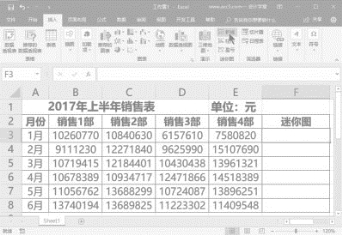
图6.5.1-1 选择迷你图的类型
接着如图6.5.1-2所示,打开“创建迷你图”对话框,在“选择所需的数据”的“数据范围”中输入要引用的单元格区域,或者单击右侧的折叠按钮返回工作表中选取数据范围,设置完毕后单击“确定”按钮。
返回工作表中,即可看到在F3单元格创建了类型为“折线图”的迷你图,如图6.5.1-3所示。

图6.5.1-2 设置迷你图的数据范围

图6.5.1-3 类型为“折线图”的迷你图
在创建完迷你图后,如果用户不再需要该迷你图,可以将其删除。选择插入迷你图的单元格,切换至“设计”工具选项卡,单击“组合”组中的“清除”命令即可,操作如图6.5.1-4所示。
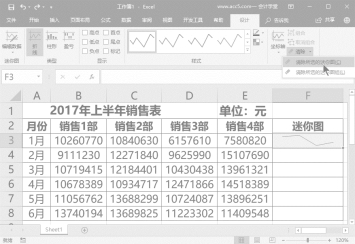
图6.5.1-4 删除迷你图
